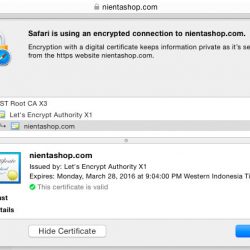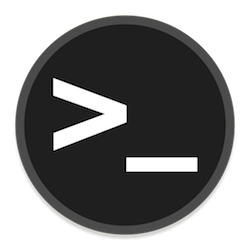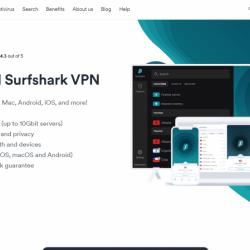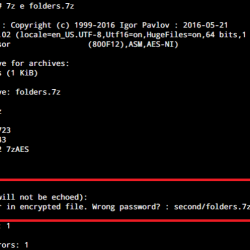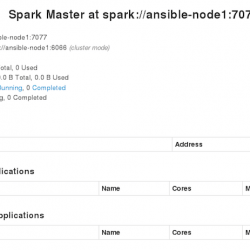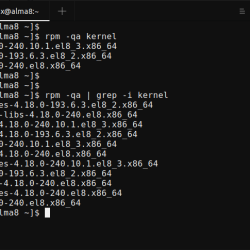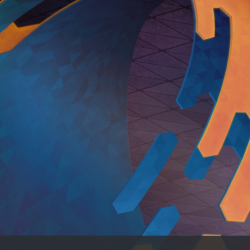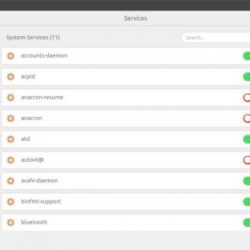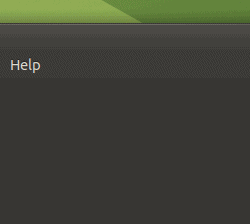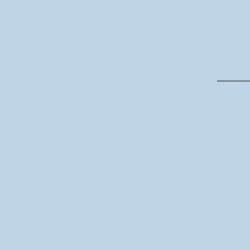在本教程中,我们将向您展示如何在 Debian 11 上安装 Grafana。对于那些不知道的人,Grafana 是适用于每个数据库的开源分析和监控解决方案。 Grafana 通常在连接到支持的数据源(Graphite、Elasticsearch、OpenTSDB、Prometheus 和 InfluxDB)时提供图表、图形和警报。 您还可以为自己的应用程序或基础架构性能监控创建自己的仪表板。
本文假设您至少具备 Linux 的基本知识,知道如何使用 shell,最重要的是,您将网站托管在自己的 VPS 上。 安装非常简单,假设您在 root 帐户下运行,如果不是,您可能需要添加 ‘sudo‘ 到命令以获取 root 权限。 我将向您展示在 Debian 11 (Bullseye) 上逐步安装 Grafana 监控。
在 Debian 11 Bullseye 上安装 Grafana
第 1 步。在我们安装任何软件之前,重要的是通过运行以下命令确保您的系统是最新的 apt 终端中的命令:
sudo apt update sudo apt upgrade sudo apt install apt-transport-https software-properties-common wget
步骤 2. 在 Debian 11 上安装 Grafana。
默认情况下,Grafana 在 Debian 11 基础存储库中不可用。 现在我们使用以下命令将 Grafana 存储库添加到您的 Debian 系统:
echo "deb https://packages.grafana.com/oss/deb stable main" | sudo tee -a /etc/apt/sources.list.d/grafana.list
接下来,导入 Grafana GPG 密钥:
wget -q -O - https://packages.grafana.com/gpg.key | sudoapt-key add -
之后,更新 Grafana 存储库并使用以下命令安装 Grafana:
sudo apt update sudo apt install grafana
验证 Grafana 安装:
grafana-cli -v grafana-server -v
接下来,启动 Grafana 服务器并使用以下命令使其在启动时启动:
sudo systemctl enable grafana-server sudo systemctl start grafana-server
步骤 3. 访问 Grafana Web 界面。
成功安装后,打开您的网络浏览器并使用 URL 访问 Grafana https://your-server-ip-address:3000. 您将被重定向到 Grafana 登录页面:
登录的默认凭据是:
User name : admin Password : admin
恭喜! 您已成功安装 Grafana。 感谢您使用本教程在 Debian 11 Bullseye 上安装最新版本的 Grafana 分析和监控。 如需更多帮助或有用信息,我们建议您查看 Grafana 官方网站.